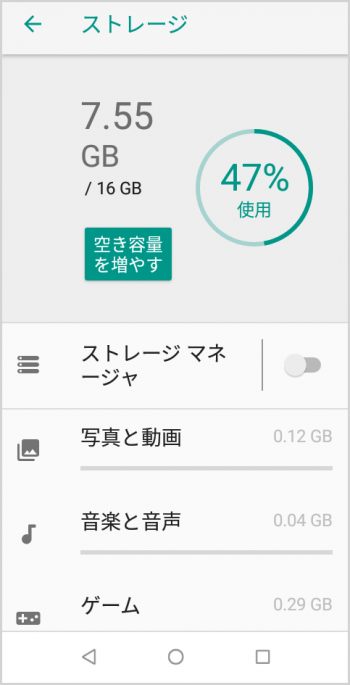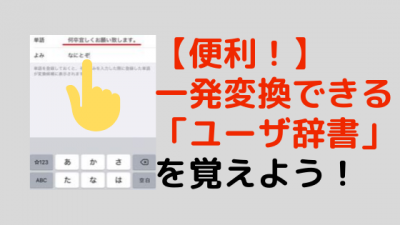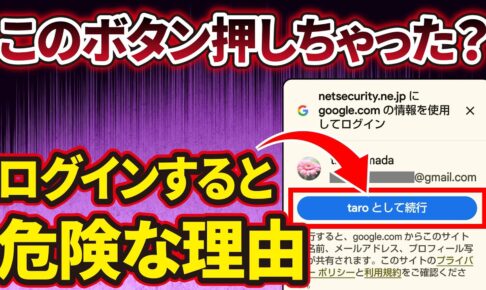今回ご紹介するのはAndroidスマホのやってはいけない設定についてです。
普段何気なく使っている設定の中には、知らない間にセキュリティを弱めてしまうものや、バッテリーを無駄に消費しているもの、さらには個人情報の流出につながる危険な設定が潜んでいます。
長く使っている方も改めて見直す良いキッカケとして最後までチェックしてください!
<動画内容>
1. 不明なアプリのインストール
2. アプリの自動更新
3. 画面ロックが「スワイプ」や「パターン」のみ
4. Googleアカウントに2段階認証を設定していない
5. 端末名を本名にする
6. 使用状況と診断情報をGoogleに送信し続ける
7. アプリに不要な権限を付与する
8. タイムラインがオンのまま
9. 写真のバックアップ画質を「元の画質」にする
詳しくは、下記の動画ご参照ください。(講座動画時間:17分17秒)
いつもご視聴ありがとうございます。
スマホのコンシェルジュです。
今回はAndroidスマホのやってはいけないことについて共有させて頂きます。
普段何気なく使っている設定の中には、知らない間にセキュリティを弱めてしまうものや、バッテリーを無駄に消費しているもの、さらには個人情報の流出につながる危険な設定が潜んでいます。
長く使っている方も改めて見直す良いキッカケとして最後までチェックしてください!
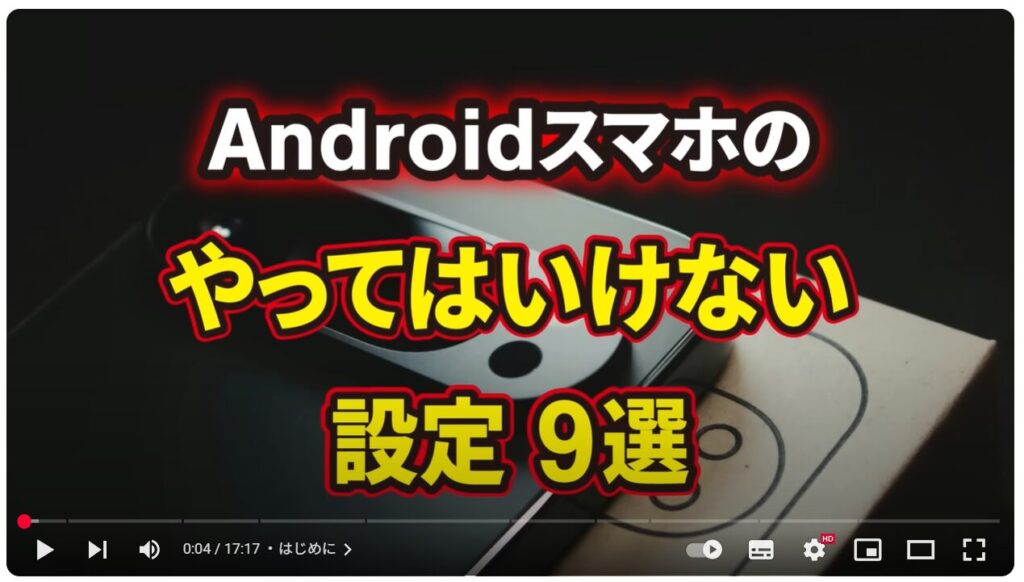
スマホのコンシェルジュのYouTubeチャンネルでは、スマホやパソコンの使い方を学べる動画をやさしく丁寧に解説しております。
よろしければ「チャンネル登録」をお願い致します。
それでは早速やっていきましょう。
概要欄に目次も配置しておりますので、適宜チェックしたい箇所を選んでご視聴いただくことも可能です。
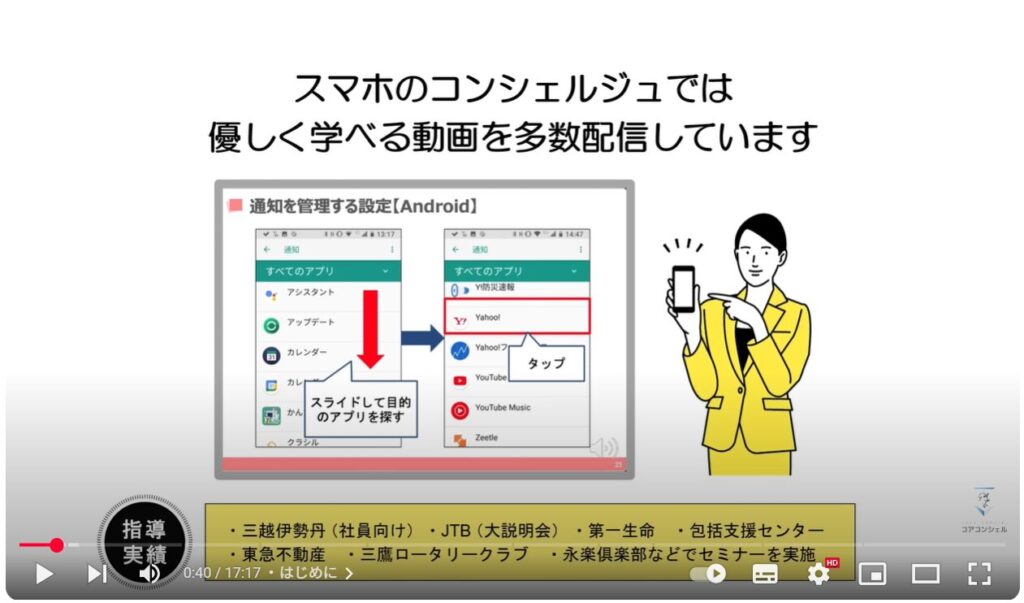
【目次】
1.不明なアプリのインストール
2.アプリの自動更新
3.画面ロックが「スワイプ」や「パターン」のみ
4.Googleアカウントに2段階認証を設定していない
5.端末名を本名にする
6.使用状況と診断情報をGoogleに送信し続ける
7.アプリに不要な権限を付与する
8.タイムラインがオンのまま
9.写真のバックアップ画質を「元の画質」にする
1. 不明なアプリのインストール
1つ目は、提供元が不明のアプリのインストールを許可することです。
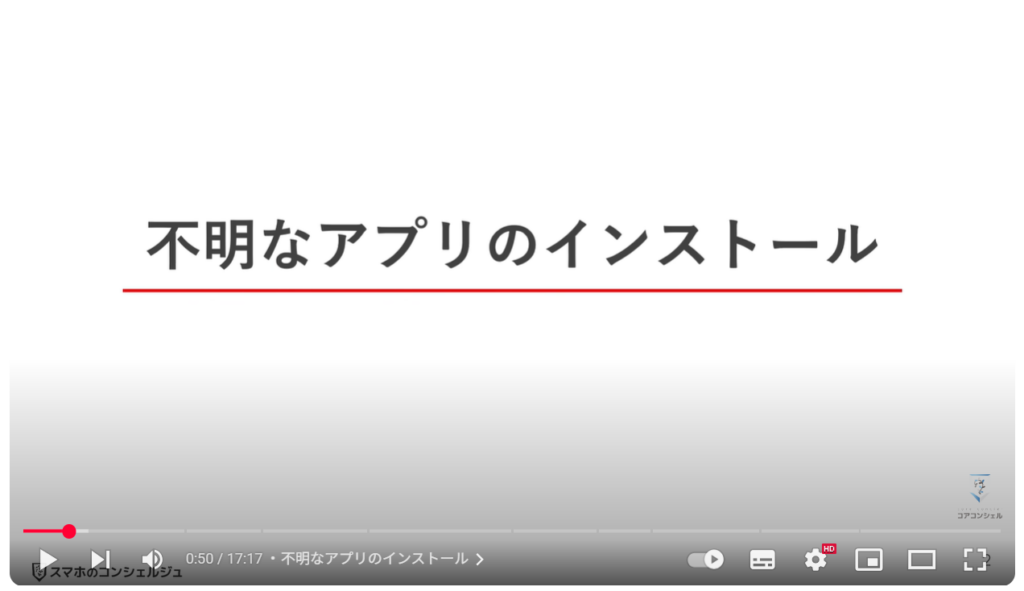
Androidスマホは基本的に、Google Playストアを経由してアプリをインストールする仕様になっています。
Playストアで提供されているアプリはGoogleの審査基準をクリアすることで、一定のセキュリティレベルを担保してくれます。
しかしこの設定が許可されていると、正規のアプリストア以外からもアプリをインストールすることができてしまい、結果的に悪意のあるマルウェアが仕込まれたアプリをインストールするリスクが高まります。
それにより、スマホに保存してある個人情報だけでなく、写真やパスワード、SNSのログイン情報やお金に関する情報なども流出する可能性があります。
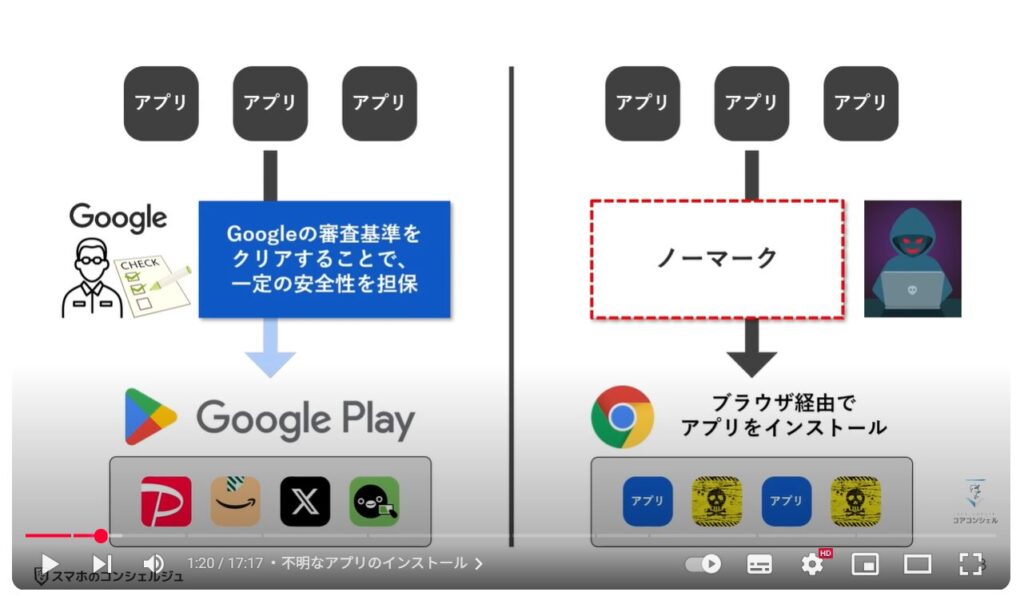
もちろん、Googleの審査を通ったからといって完全に安全というわけではなく、アプリをインストールする際は最低限「提供元」だけでも確認する必要があります。
基本的にこういったものの対策は後手に回るもので、ランキングの上位に入っているようなアプリでも一部悪質なものが存在します。
広告にだまされて、バッテリーの最適化アプリやクリーナーアプリといったものはインストールしてはいけません!
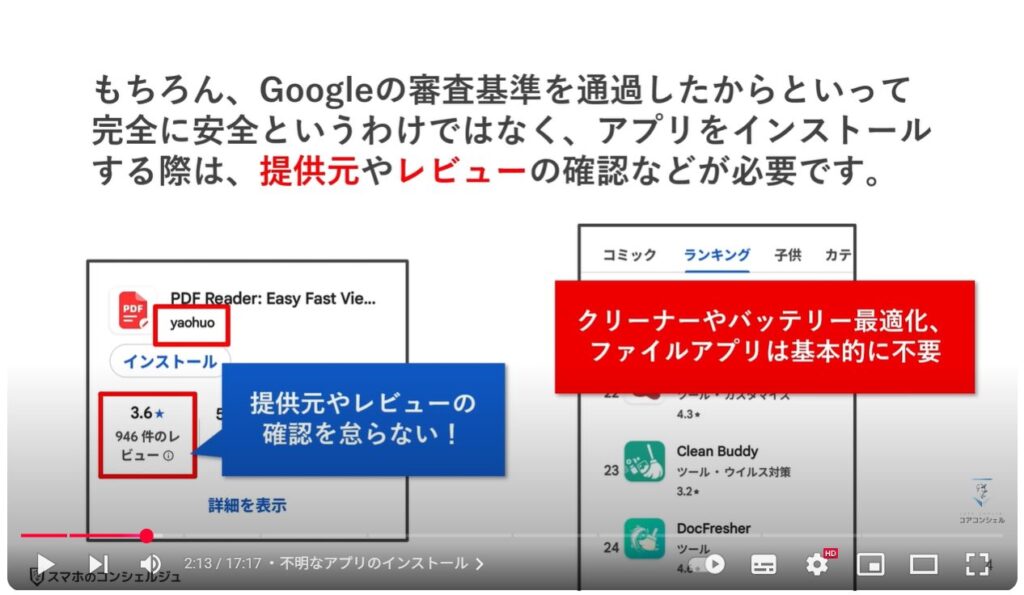
この設定を確認するには、本体設定の検索窓から、「不明なアプリ」と検索してください。
候補の中から「不明なアプリのインストール」を選択して設定までジャンプします。
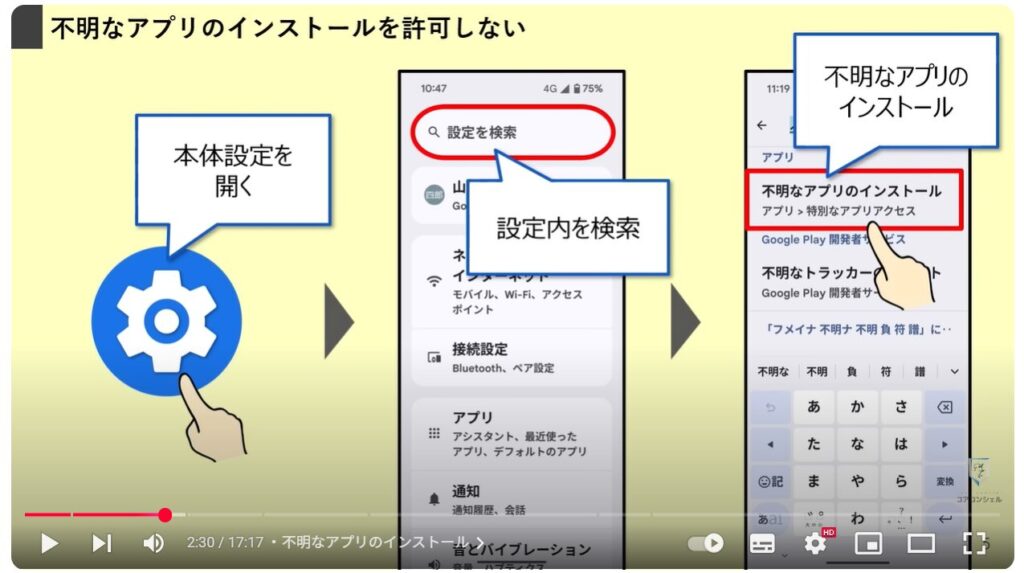
「不明なアプリのインストール」という項目を選択して、アプリの提供元リストが表示されたら、全て「許可しない」になっているかどうかを確認しましょう。
個人情報やスマホそのものを保護するには、提供元が明確で信頼性の高いアプリを選ぶことがスタートラインです。
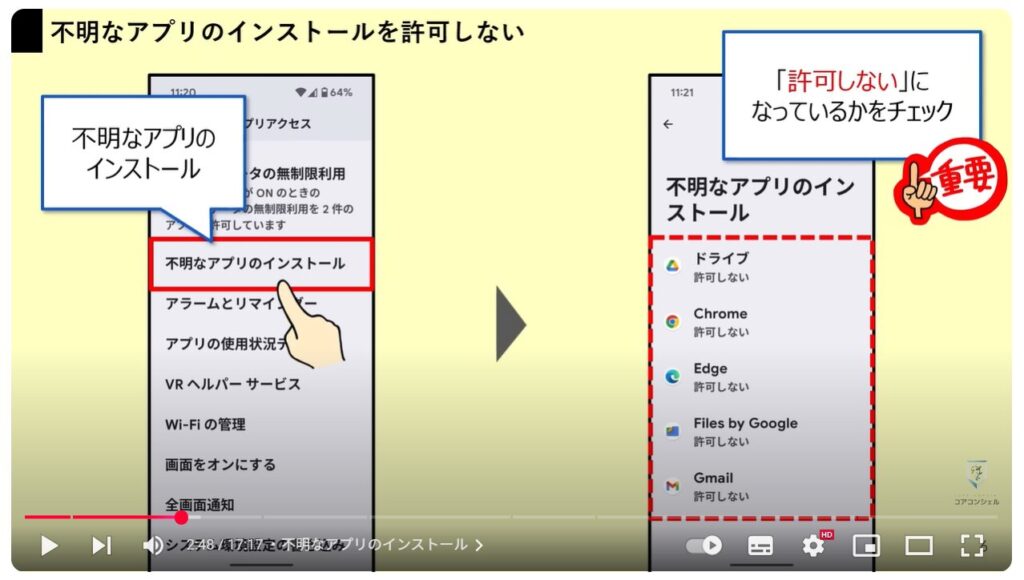
2. アプリの自動更新
2つ目は、アプリの自動更新です。
便利な機能ではありますが、モバイルデータ通信で自動更新すると通信量を大量に消費してしまうケースもあります。
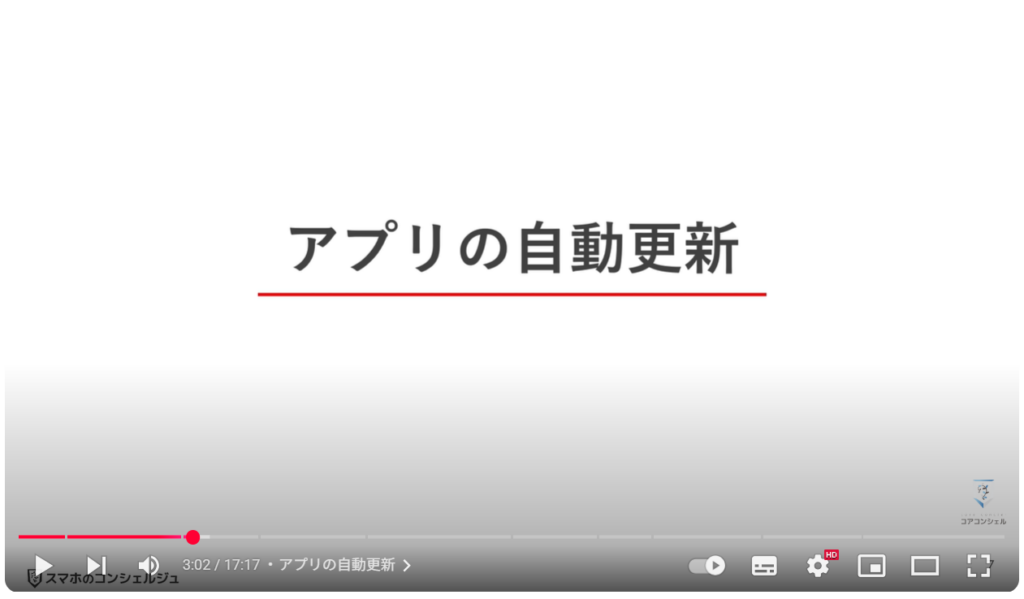
アプリの自動更新が、「ネットワークの指定なし」になっていると、街中でアプリを起動した際にも更新のアナウンスが入り、例えば支払いをするためにレジ前でいきなり決済アプリの更新が始まり、支払いができなくなるといったシーンも想定されます。
その他にも、電車で音楽を聞こうと思ったら急に更新が始まったりと、通信量が増えること以外にもデメリットは存在します。
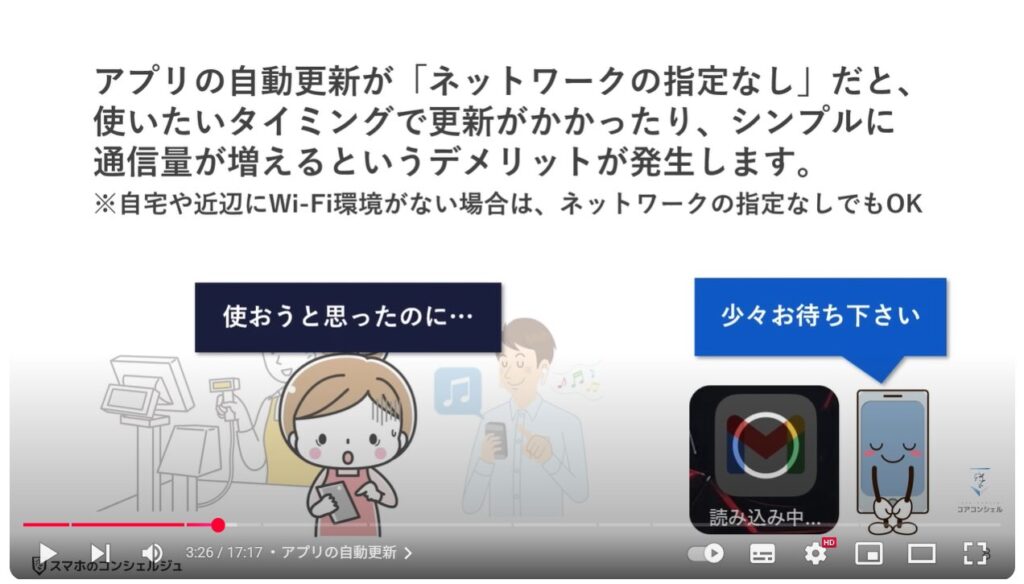
この設定を確認するには、Google Playストアを起動して、画面右上のプロフィールアイコンから「設定」を開きます。
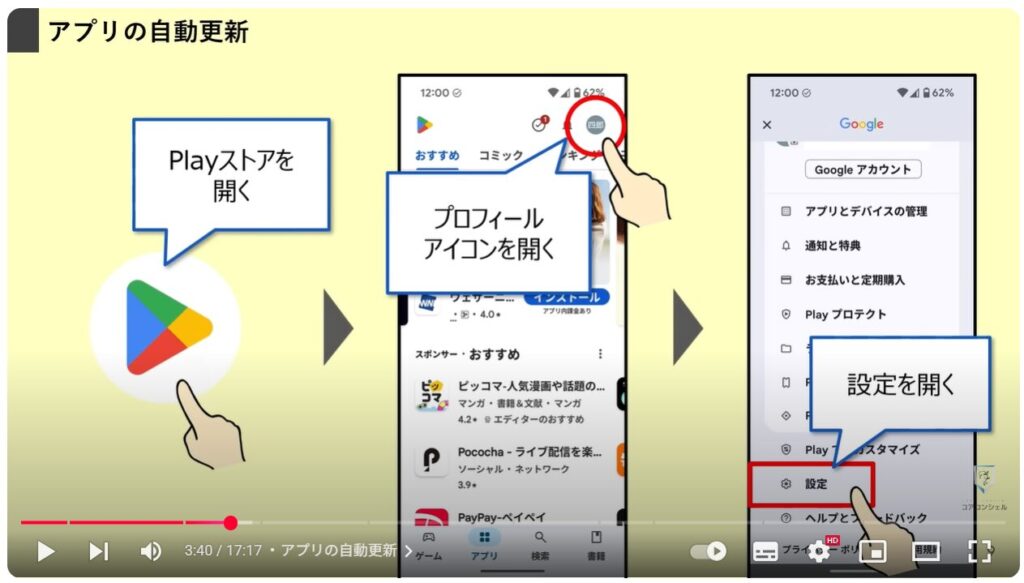
設定を開いたら、ネットワーク設定→アプリの自動更新と順に選択してください。
ここで、「Wi-Fi接続時にのみアップデート」を選ぶと、Wi-Fi接続している時だけアプリの更新が行われます。
また特別な理由がない限りは、「アプリを自動更新しない」は選択してはいけません。
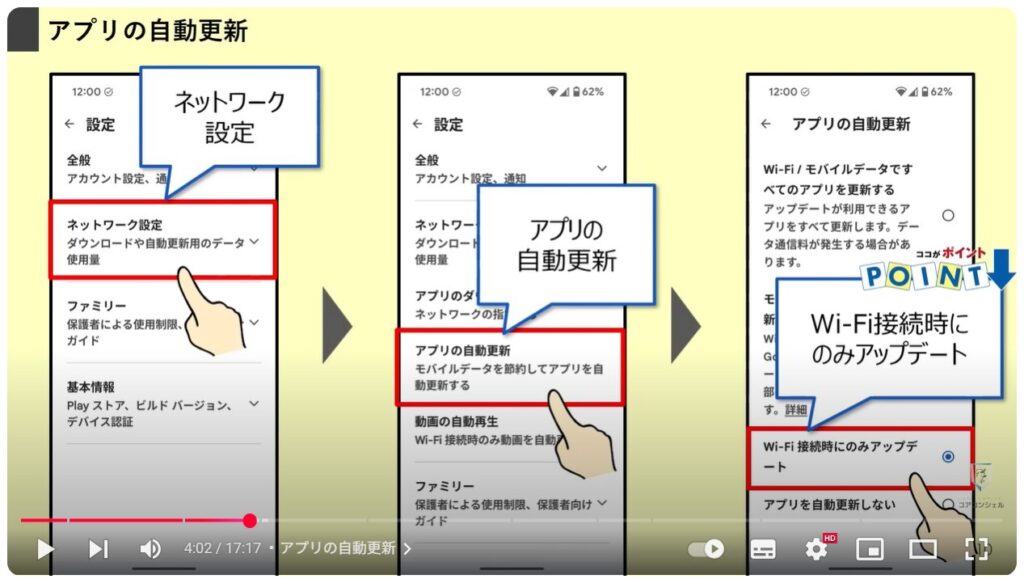
3. 画面ロックが「スワイプ」や「パターン」のみ
3つ目は、画面ロックを「スワイプ」や「パターン」に設定することです。
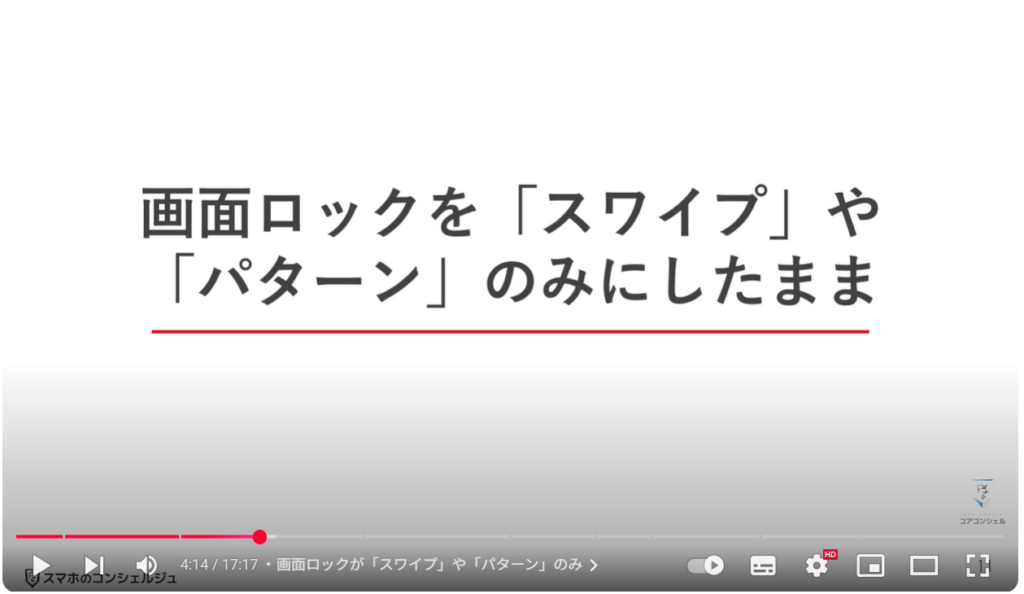
もしスマホを落としたら…メール、SNS、銀行アプリ、すべての情報が丸裸です。
最近のスマホは大体どれも生体認証に対応していて、パスキーなどの新たなセキュリティ設定でも必要になったり、金融系のサービスでも生体認証が求められます。
なので指紋認証や顔認証は、両方とも設定しておきましょう。
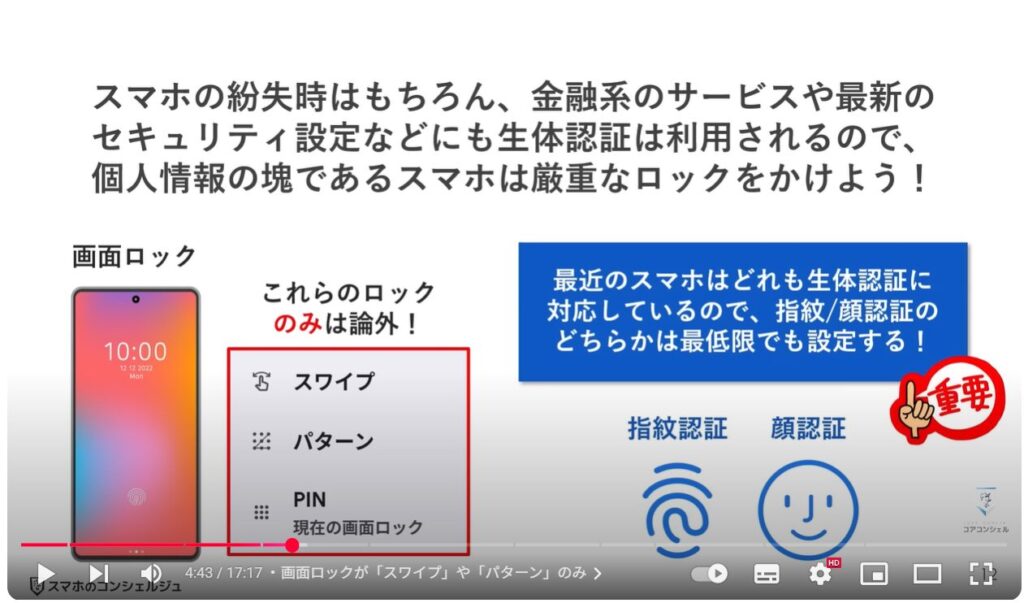
設定方法は簡単で、本体設定の検索窓から、「顔認証」と検索してください。
候補の中から「顔認証と指紋認証」を選択して設定までジャンプします。
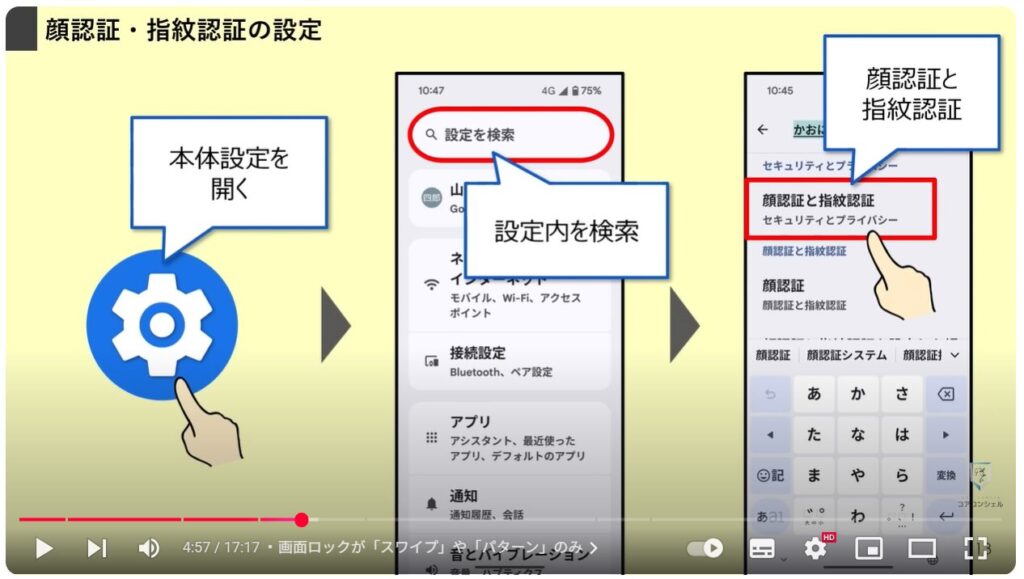
次に「顔認証と指紋認証」を選択したら、それぞれの生体認証を登録します。
両方とも登録することを強くオススメしますが、やはりオススメは顔認証です。
保護フィルムに左右されない、「ロック画面をスキップ」という設定をオンにすることで瞬時に画面を開くことができるなど、指紋認証と比べてもメリットが多いです。
ちなみに指紋認証を登録する際は、保護フィルムを貼ってから登録しましょう。
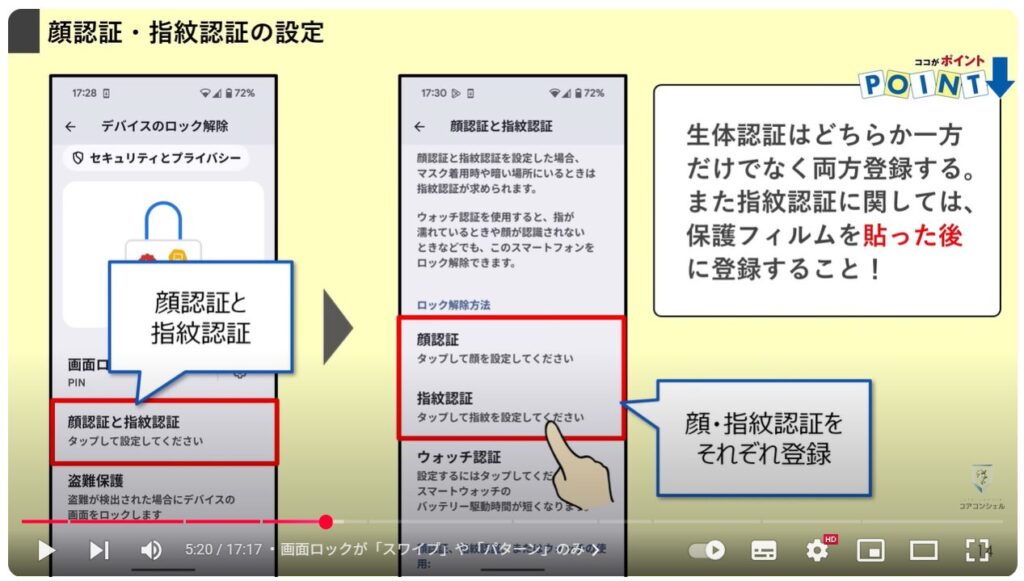
指紋認証は最大4つまで登録できるので、スマホを持っている時に使いやすい左右の親指、スマホをテーブルに置いている時などに使いやすい左右の人差し指など、複数登録しているとシチュエーションごとに使い分けられたり、手汗をかいた時に別の指でロック解除できて便利です。
面倒でなければぜひ登録しておいてください。
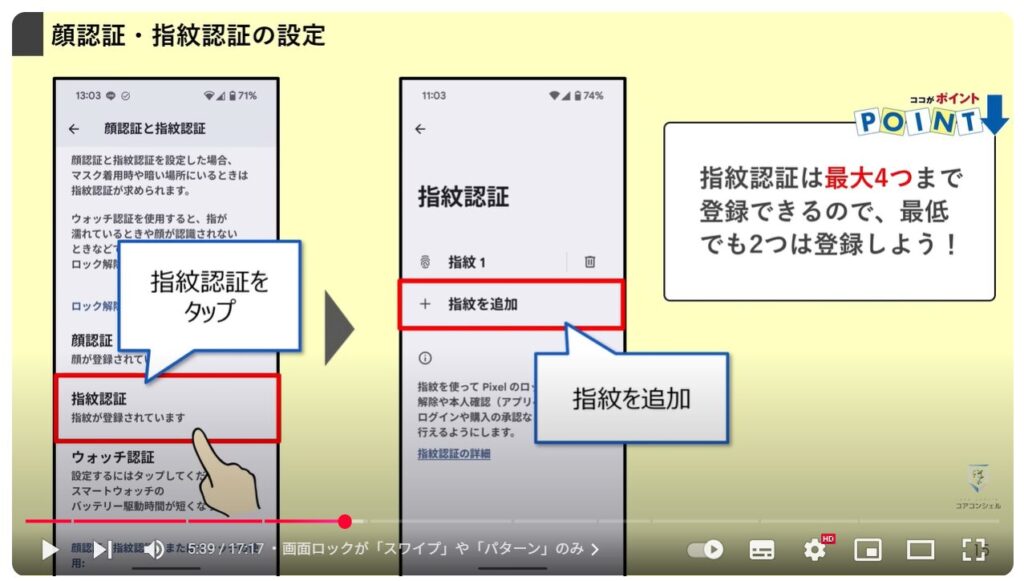
4. Googleアカウントに2段階認証を設定していない
4つ目は、Googleアカウントに二段階認証を設定していないことです。
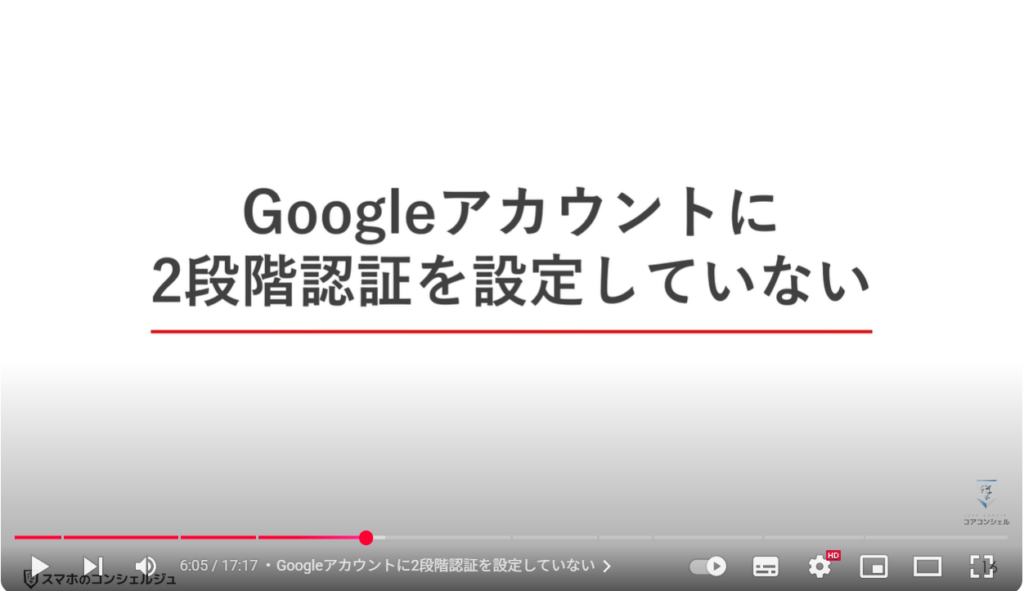
Androidのほぼすべての機能はGoogleアカウントと紐づいています。
ここが突破されたら写真も連絡先もメールもLINEのトークも、当然YouTubeや登録した決済情報、クラウド上のデータもすべてアウトです。
要はAndroidユーザーの肝となる、最優先で守るべきアカウント情報です。
パスワードだけでは不十分で、必ず二段階認証、できればパスキー認証も導入しましょう。
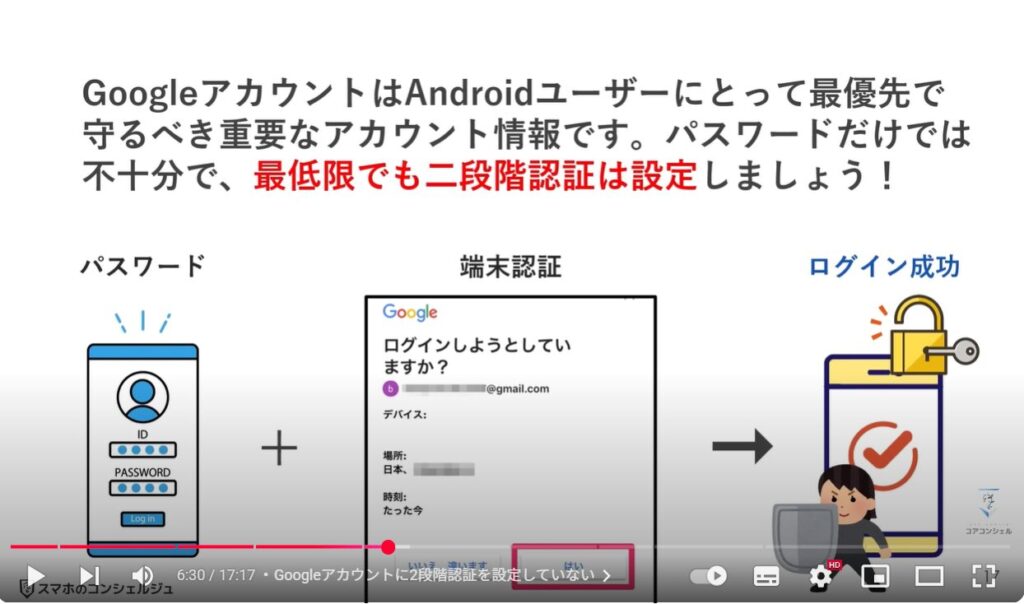
そもそも2段階認証とは、認証を2回に分けて実施することで、簡単に認証を突破できないようにする仕組みのことです。
オートロックのマンションのようなイメージで、他人にログインIDとパスワードを知られても、本人が持っているスマホがなければログインできないので、「なりすまし」を防ぐのに有効です。
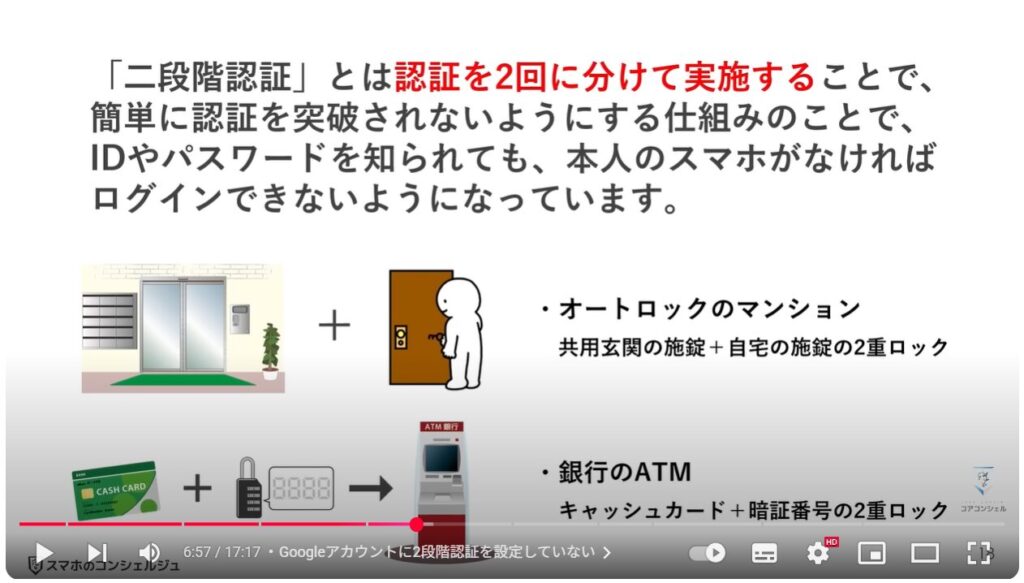
二段階認証の設定を行うには、任意のGoogle系サービスからプロフィールアイコンをタップして「Googleアカウントを管理」を選択します。
こちらでまずはアカウント管理画面を開いてください。
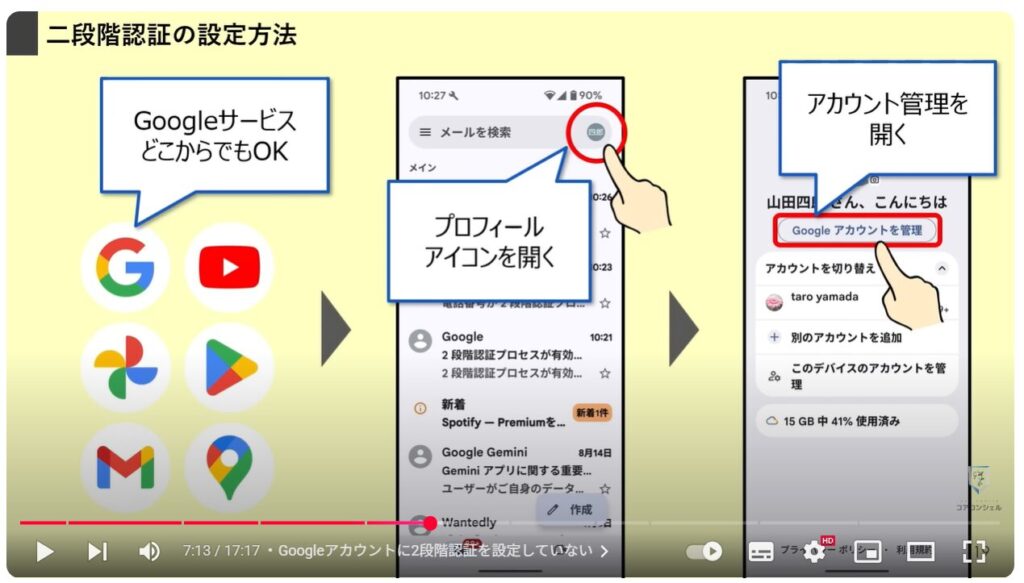
従来の管理画面から画面構成が少し変わりましたが、選択するメニューは同じで「セキュリティとログイン」をタップします。
メニューの中から「2段階認証プロセス」を開いて、本人確認を行ってください。

ここで「2段階認証プロセスを有効にする」をタップすれば設定完了です。
Googleアカウントに登録された再設定用の電話番号が、パスワードに続く第2の鍵として登録されます。
ここで登録された電話番号が、もし現在利用中の携帯電話番号でない場合には、早急に変更しましょう。
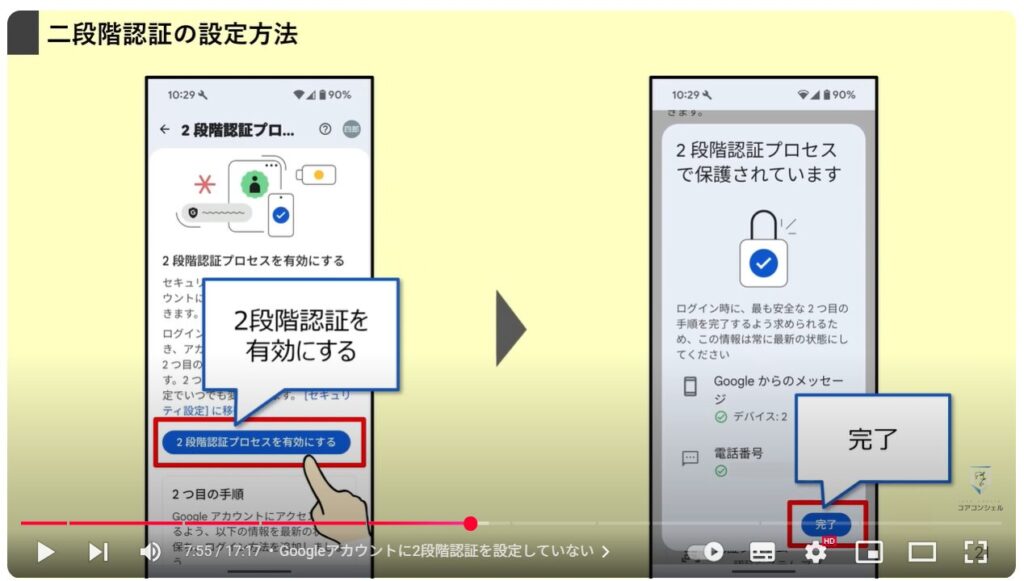
また、一番下までスクロールしてバックアップコードの発行手続きも行っておきましょう。
もし仮にスマホが突然壊れたり盗まれたりして、ログインする手段を失った時にこのコードがその役目を果たしてくれます。
普段使う機会はないので、書き写したり印刷したりして厳重に保管しておきましょう。
なおこれらのコードが使用できるのは、それぞれ1回ずつです。
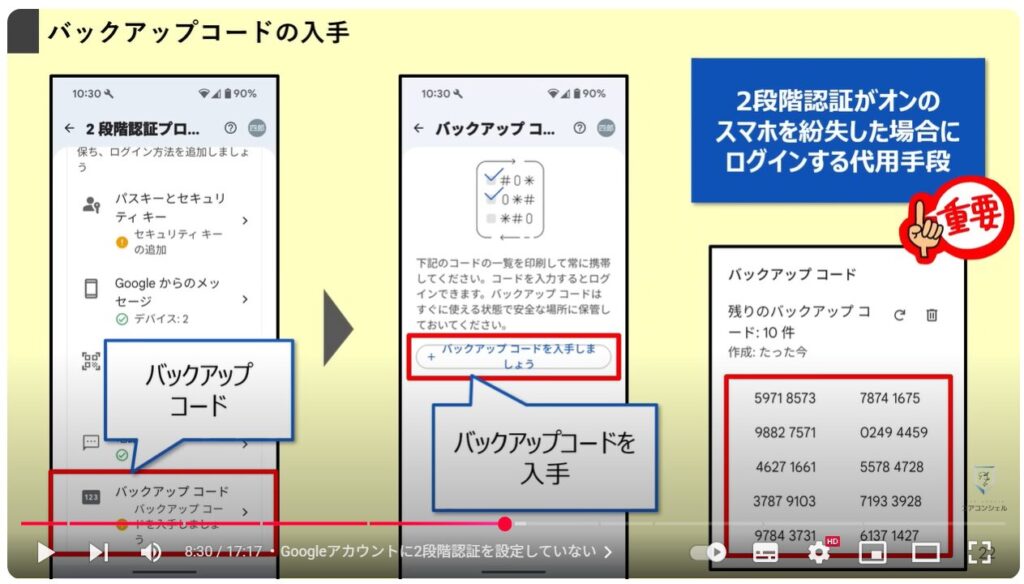
5. 端末名を本名にする
5つ目は、端末名を本名にすることです。
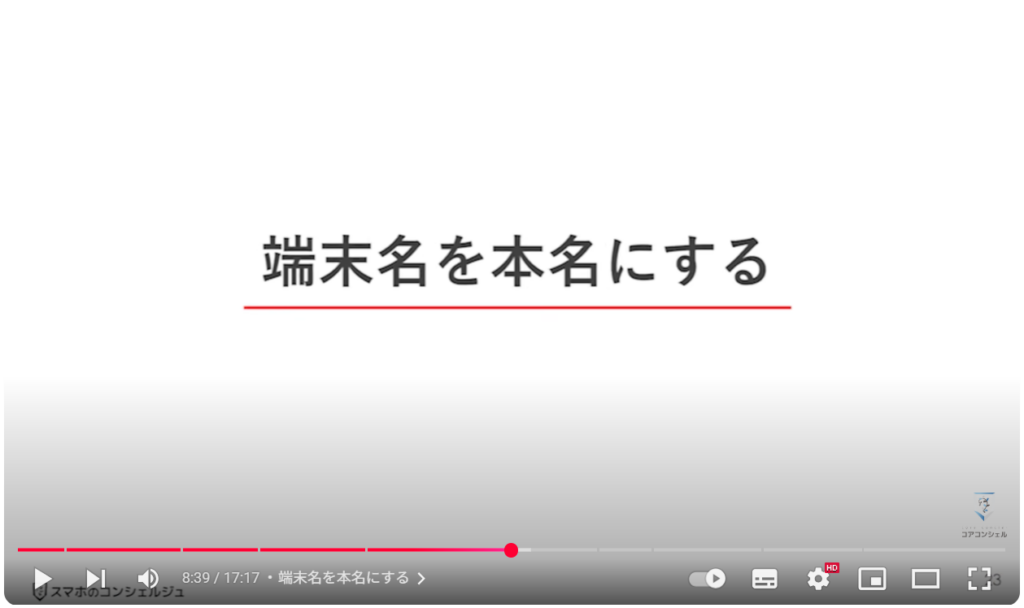
意外と見落としがちですが、端末名を本名にしているとテザリングする時やクイックシェアで共有するときなど、本名が第三者にバレてしまいます。
特にGalaxyシリーズは、Samsungアカウントを本名にしているとそれが端末名にも適用されるので注意が必要です。
ただし、テザリングやクイックシェアを利用する際に分かりやすいよう、ニックネームなどに設定しておくことをオススメします。
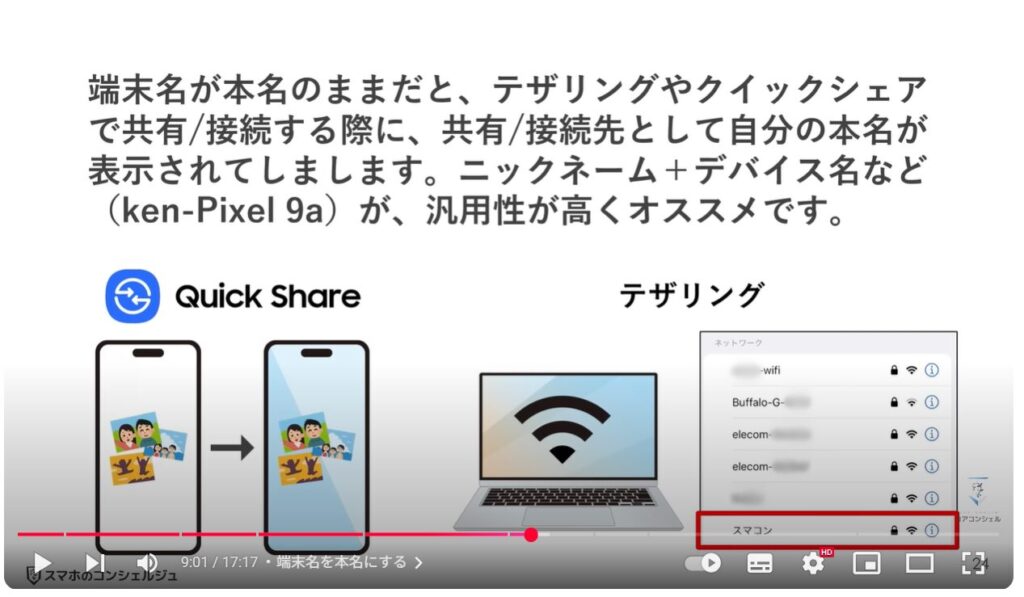
設定方法は簡単で、本体設定の検索窓から、「デバイス名」と検索して設定までジャンプしてください。
Galaxyに関しては、本体設定→端末情報→「編集」と順に選択してください。
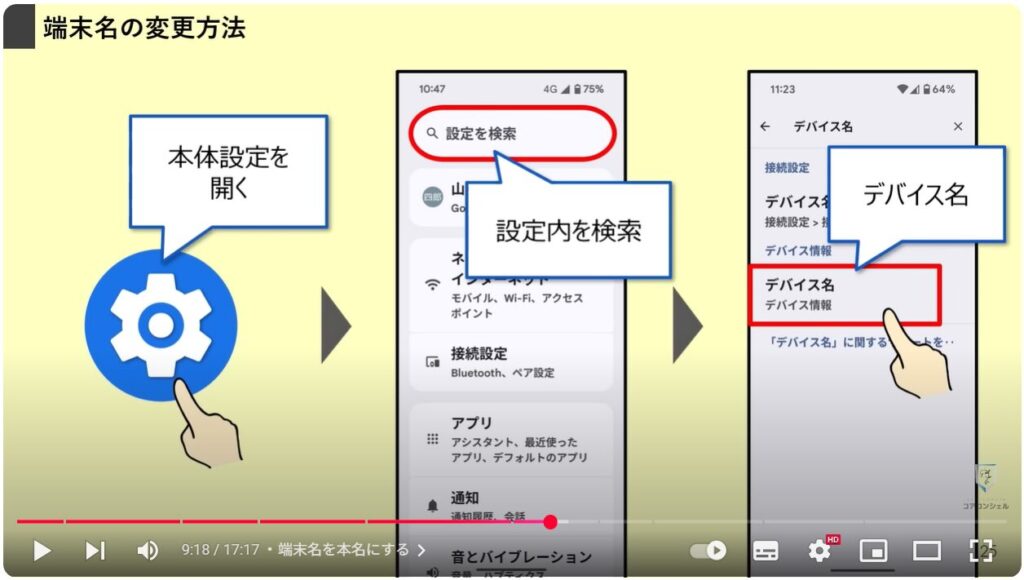
ここでデバイス名を選択すると、自由に名称を変更することができます。
テザリングやクイックシェアをよく使う方は、他と差別化できるわかりやすい名前で、なおかつ個人情報に繋がらないものを設定しておきましょう。
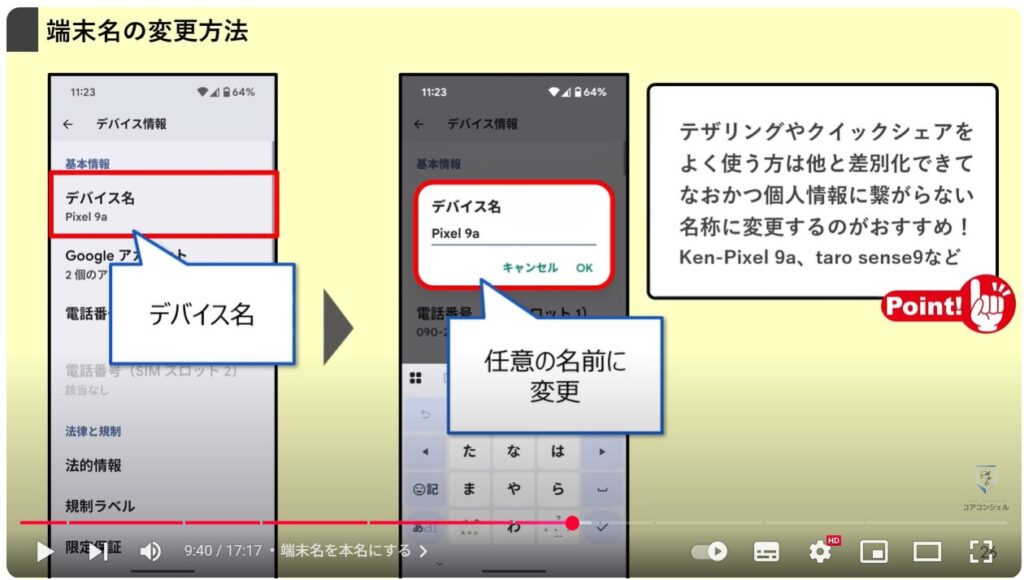
また、大元のSamsungアカウント名を変更したい場合には、本体設定一番上のSamsungアカウント→プロフィール情報→「名前」の順に選択して登録名を変更してください。
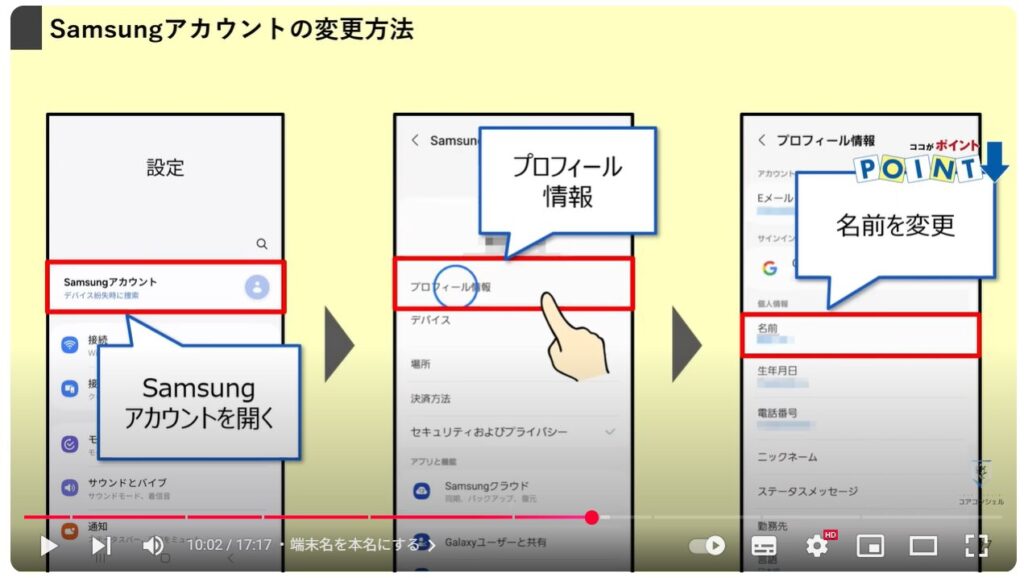
6. 使用状況と診断情報をGoogleに送信し続ける
6つ目は、使用状況や診断情報をGoogleに常時送信していることです。
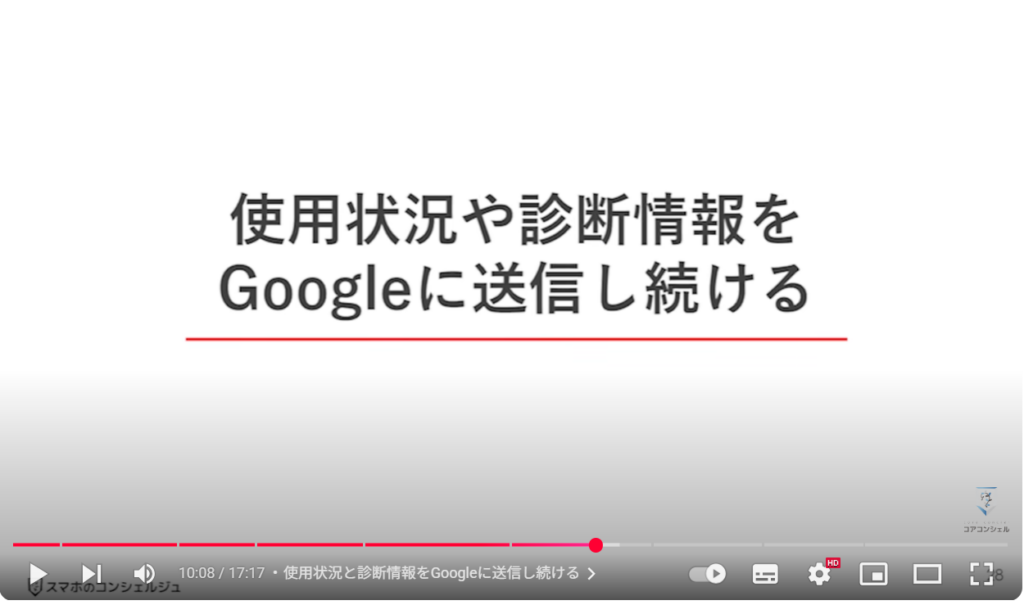
この設定は、スマホの利用状況やエラー情報などをGoogleやメーカーに自動的に送信する設定です。
表向きはサービス改善のためと言われていますが、特に、これが何の役に立つのか分からずにデータを送り続けることに抵抗を感じる方も多いのではないでしょうか。
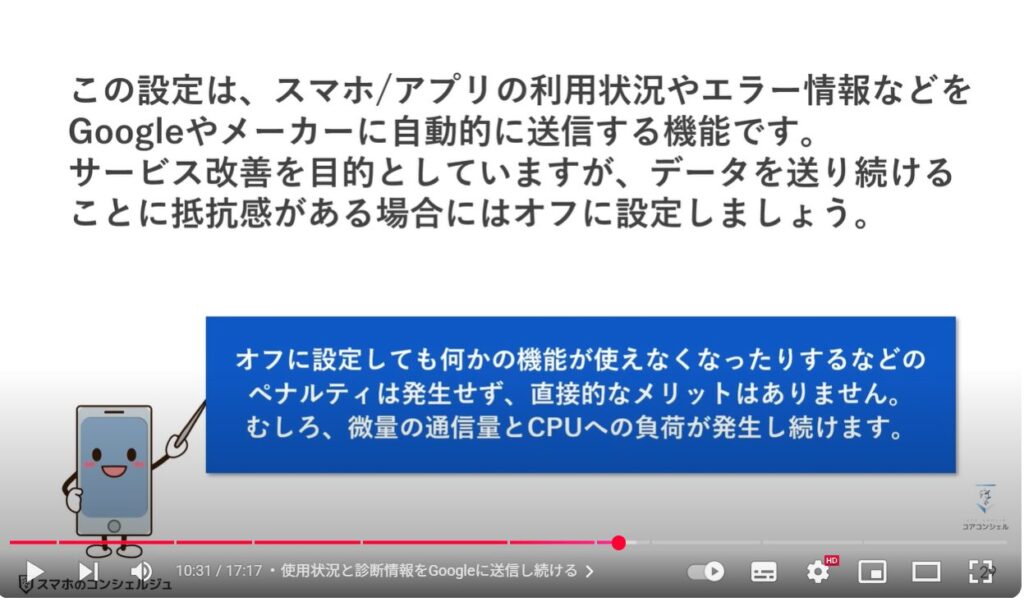
この設定をオフにするには、本体設定の検索窓から「使用状況」と検索してください。
「使用状況と診断情報」を選択して設定までジャンプします。
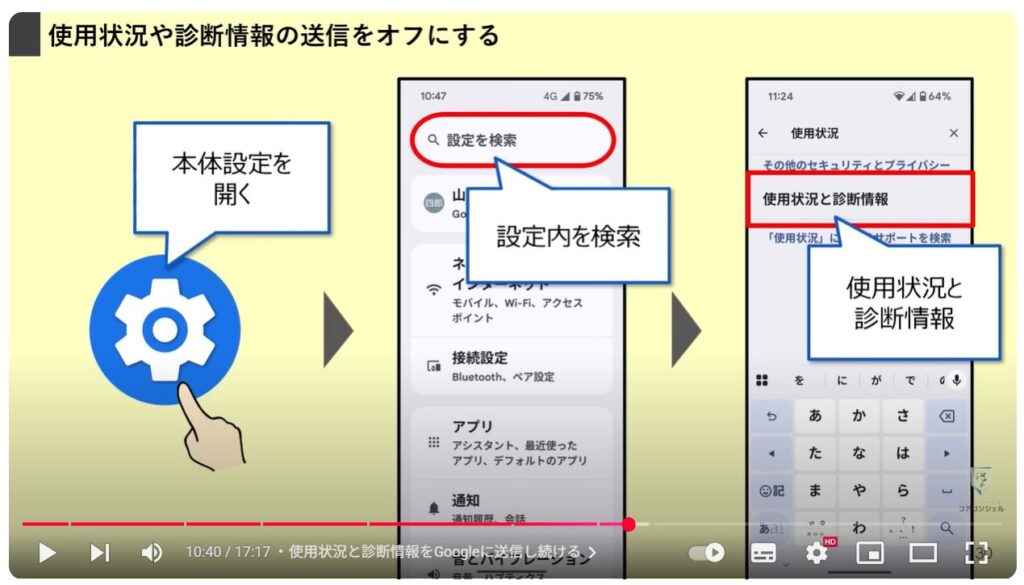
この画面で「使用状況と診断情報」を開き、設定をオフに変更してください。
これをオフにしたからといって何か機能が使えなくなったりするようなことはありません。
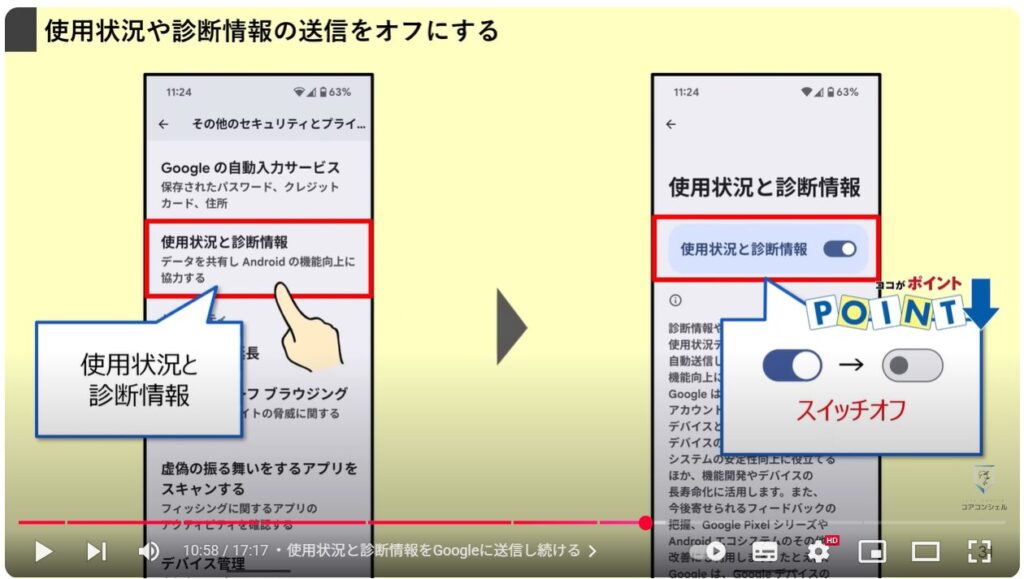
7. アプリに不要な権限を付与する
7つ目は、アプリに不要な権限を許可することです。
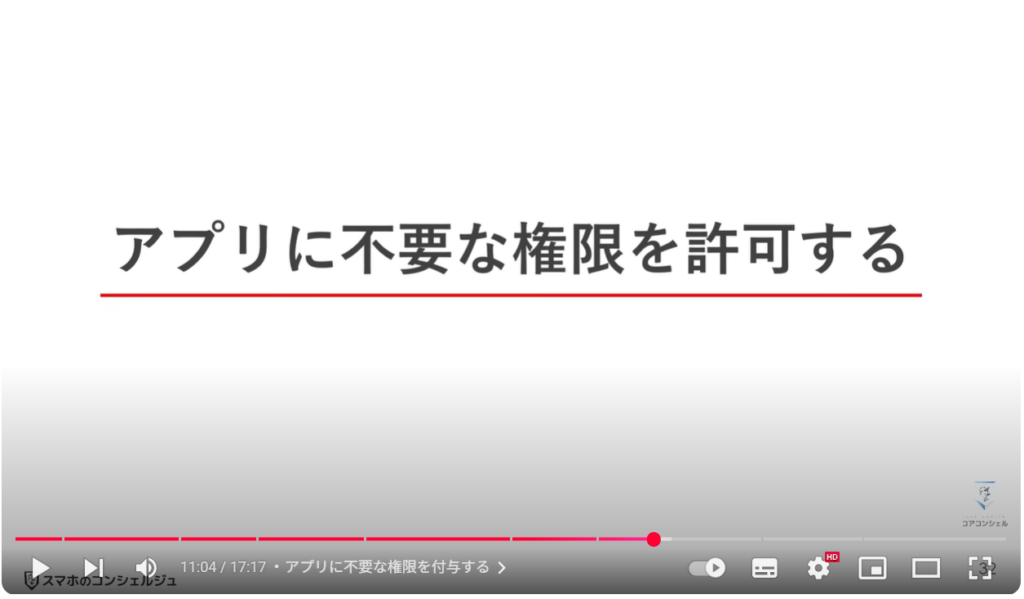
スマホのプライバシー対策はパソコンと違って、アプリの権限に注意することがポイントです。
アプリの権限は、例えば地図アプリなら位置情報、電話アプリなら連絡先と正しく権限を与えることで正常に動作します。
逆に言えば、権限を付与しない限りはアクセス権を無視して悪さするといったようことができない仕組みになっています。
不正なアプリに権限を与えてしまうのは危険で、例えば、懐中電灯アプリに位置情報の権限、計算機アプリにカメラの権限といったように、使い道の不明確な権限を与えてはいけません。
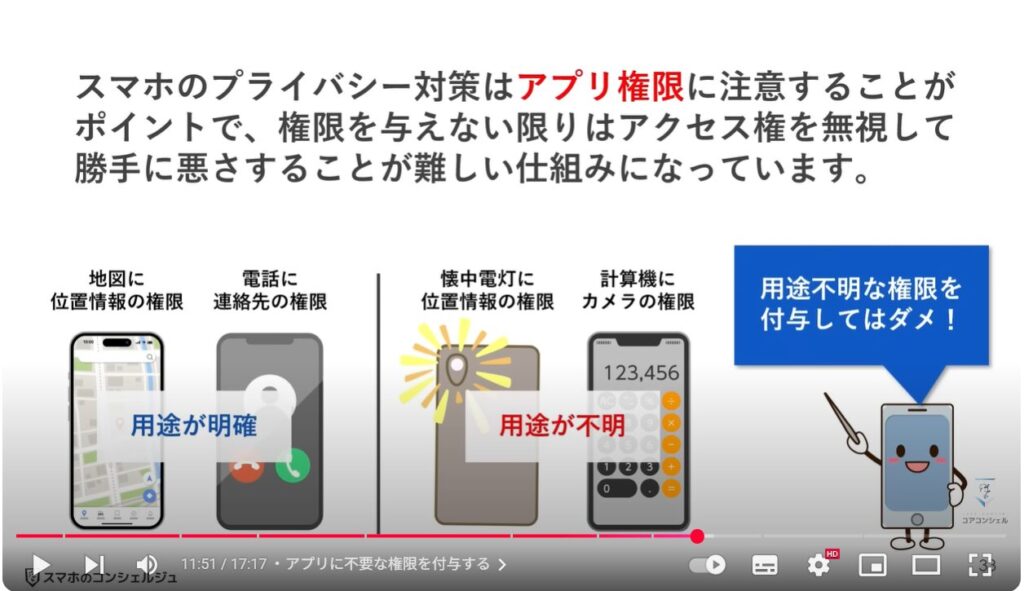
付与した権限については権限マネージャーから一括で確認することができます。
本体設定の検索窓から、「権限マネージャー」と検索して、設定までジャンプしてください。
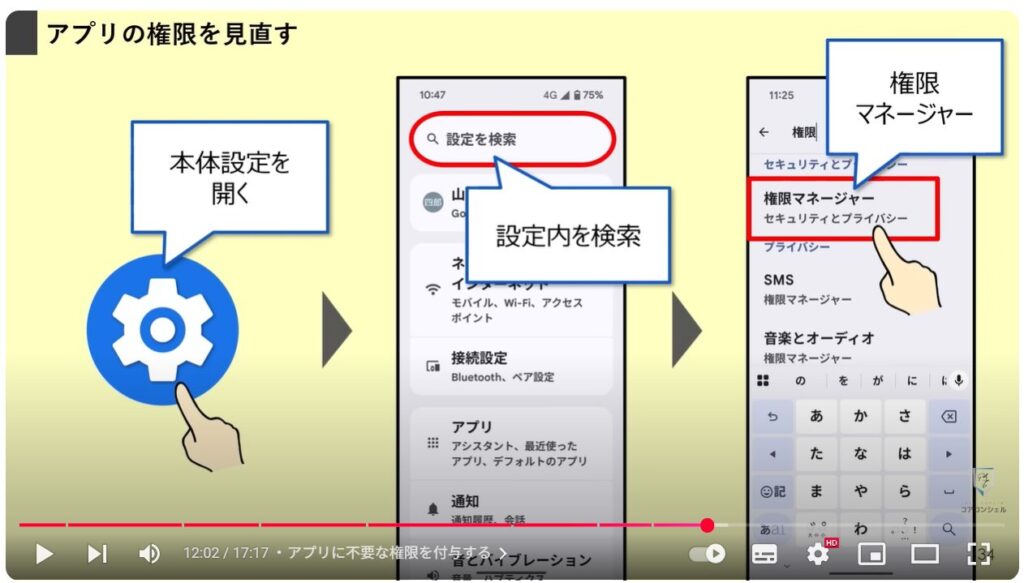
ここで「権限マネージャー」を開くと、今まで許可した権限の一覧を確認することができます。
試しに位置情報を選択してみます。
ここから任意のアプリを選べば、権限の詳細や権限の取り消し/変更などが行えます。
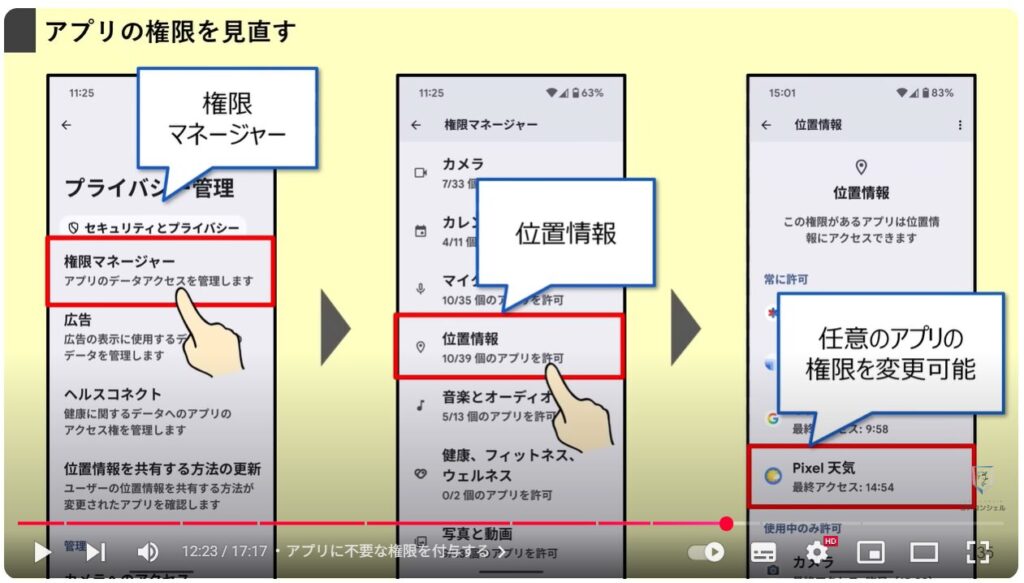
今回はGoogle Pixelに元々入っていた天気アプリの位置情報の権限を取り消してみました。
天気アプリはヤフー天気やウェザーニュースなど、各自好みでインストールしていると思うので、見直してみるのもオススメです。
権限を見直すことはセキュリティ面だけでなく、今回のようにバッテリー面にも良い影響を及ぼす場合があります。
ぜひ行ってみてください!
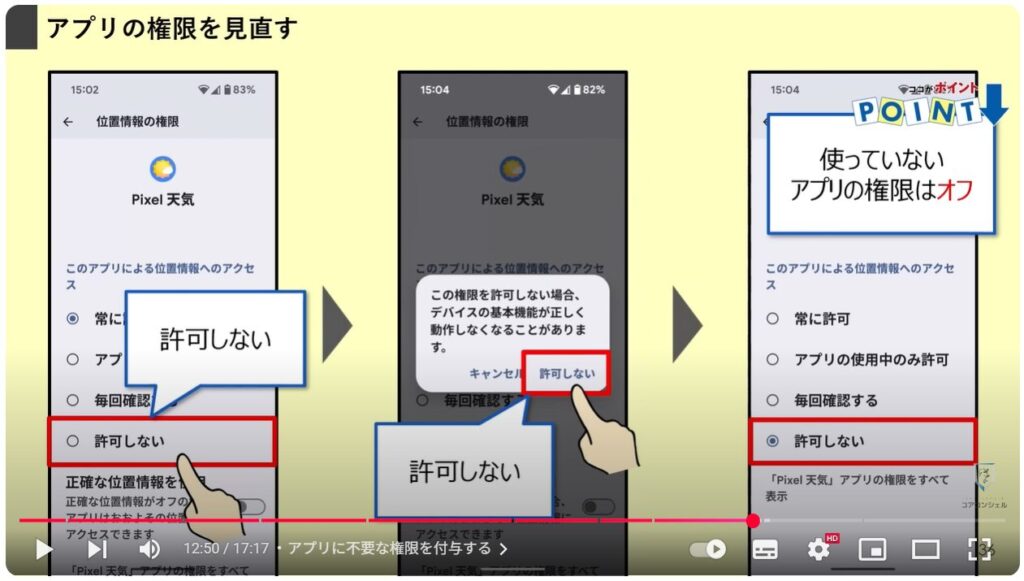
8. タイムラインがオンのまま
8つ目は、Googleアカウントのロケーション履歴です。
これをオンにすると、自分がいつどこに行ったかがすべて記録されます。
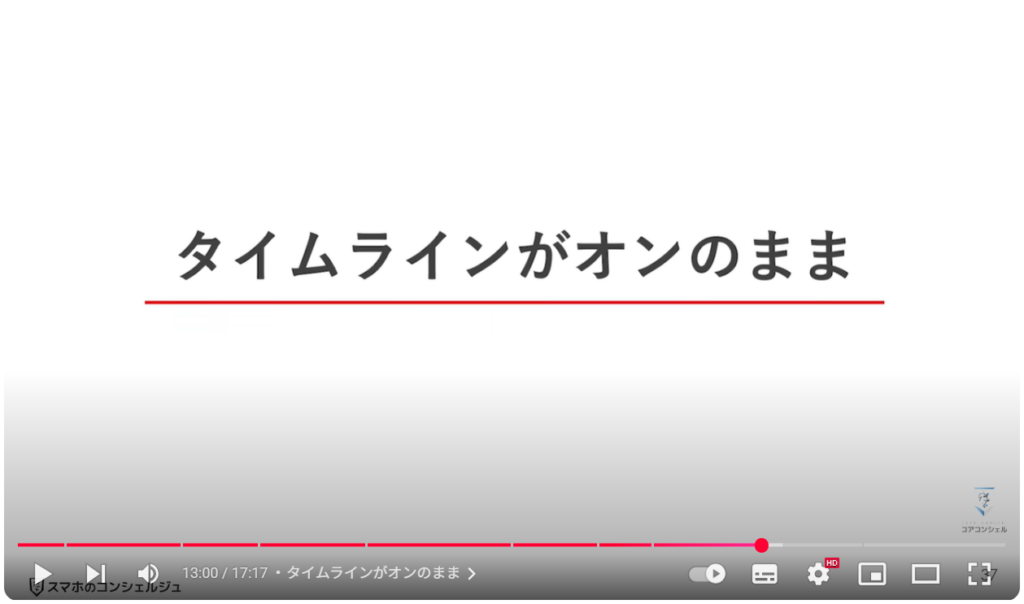
ロケーション履歴とは訪れた場所や日時、経路などをGoogleが自動的に記録する機能です。
この機能は、旅行の思い出を振り返ったりする際に便利な反面、長時間滞在する場所は自宅として特定され、職場やよく行く店などのプライバシーに関わるロケーションデータも保存されてしまいます。
非常にセンシティブな個人情報でもあるため、プライバシーに配慮したい場合には以下の手順でオフにしておきましょう。
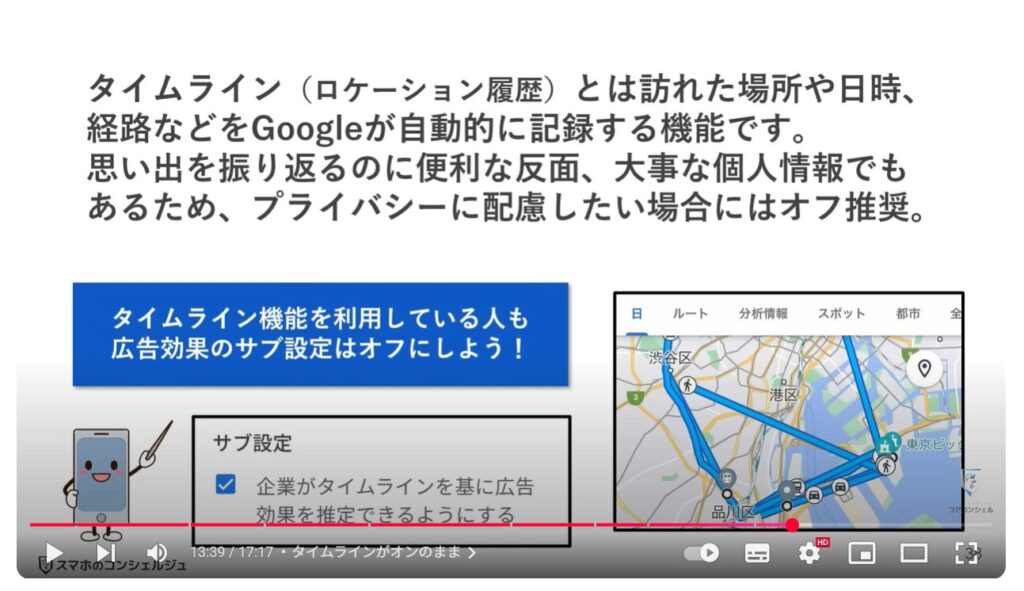
Googleマップからも設定が行えますが、今回は本体設定から行います。
本体設定の検索窓から「位置情報」と検索して、位置情報サービスを選択します。
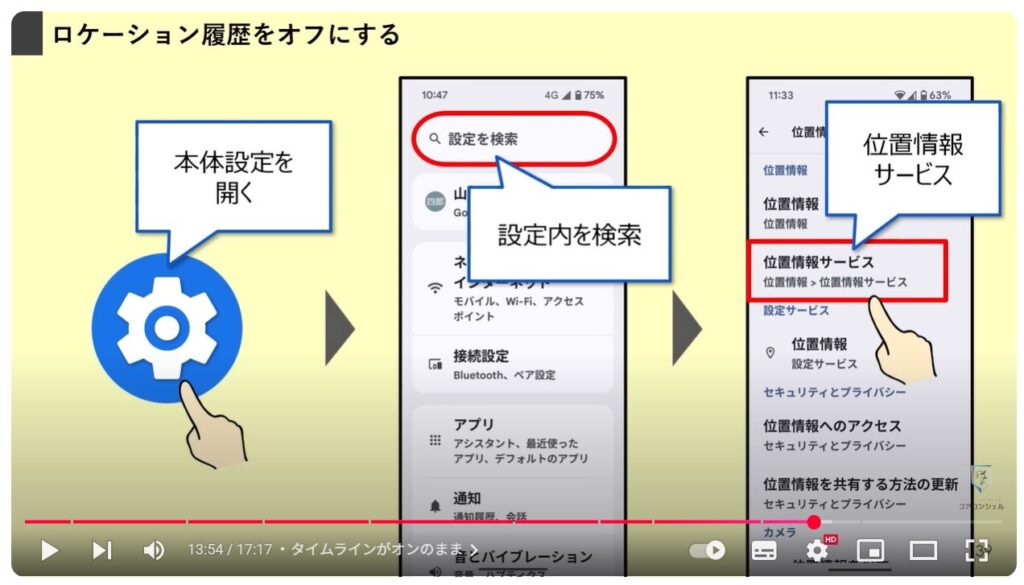
メニューの中から「タイムライン」を選択して、Googleアカウントを選択してください。
「タイムラインがON」という部分をタップすると、アクティビティの管理画面が開きます。
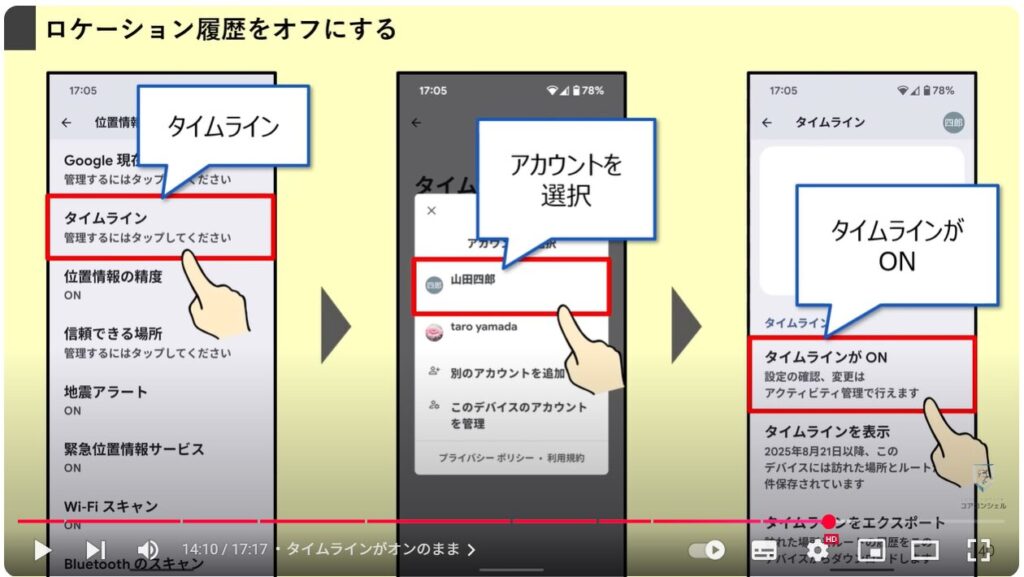
管理画面を下にスクロールして、「オフにする」という項目を選択すれば、ロケーション履歴がオフになります。
今までの記録も併せて削除したい場合には、「オフにしてアクティビティを削除」を選択してください。
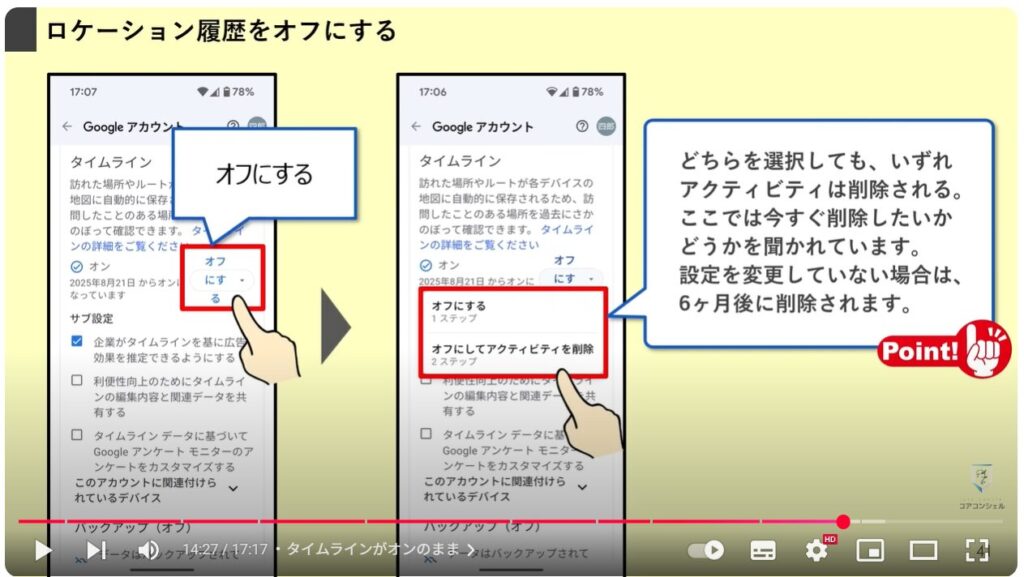
また、ロケーション履歴をオンのまま利用したいという方も、「企業がタイムラインを基に広告効果を推定できるようにする」というチェックについては外しておきましょう。
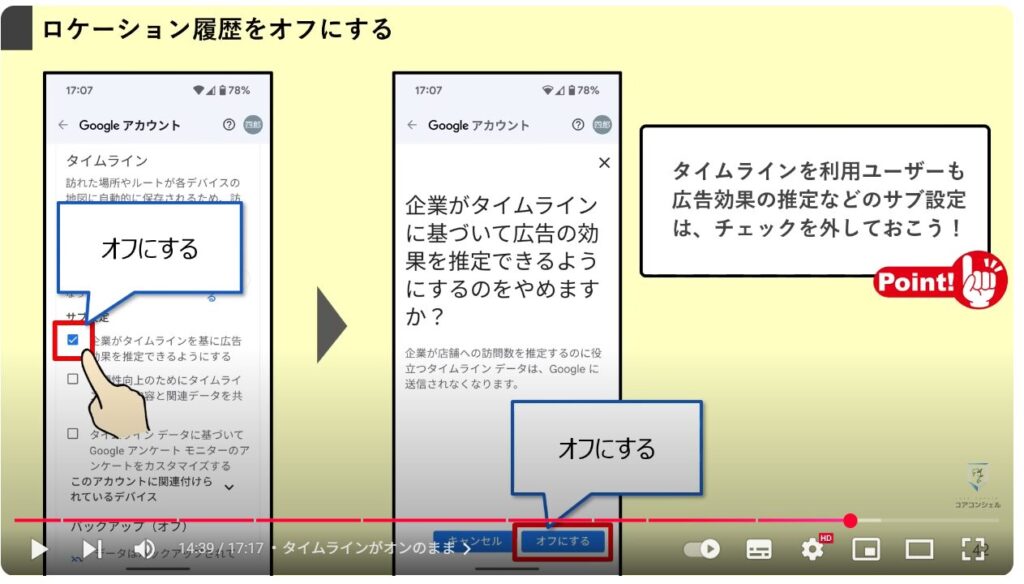
9. 写真のバックアップ画質を「元の画質」にする
9つ目は、Googleフォトのバックアップを「元の画質」にすることです。
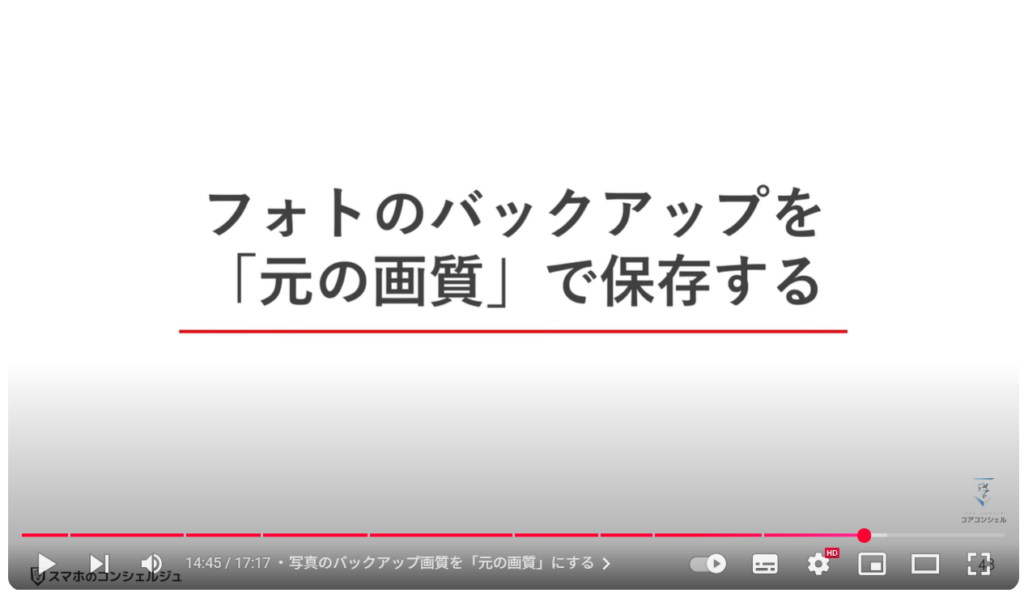
Androidスマホでは撮影した写真を見るためによく使いますが、このアプリはバックアップも同時に行ってくれます。
バックアップする際の画質を撮影したままのオリジナル画質に設定していると、無料で利用できる上限により早く到達してしまいます。
利用可能な上限は15GBで、iPhoneのiCloudに比べれば3倍も多く設定されていますが、GmailやGoogleドライブなど3つ合わせて15GBとなっています。
なので、オリジナル画質でバックアップを取るのではなく「節約画質」でバックアップすることをオススメします。
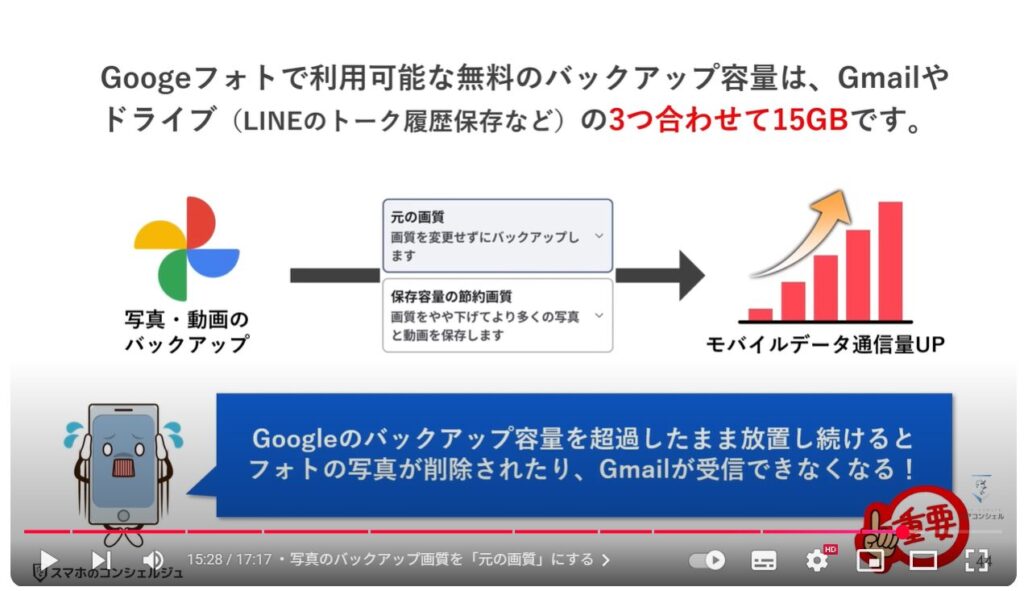
ちなみに、節約画質で保存された写真は画質が悪いかと言われるとそんなことはなく、よほど拡大してみないとわからないレベルです。
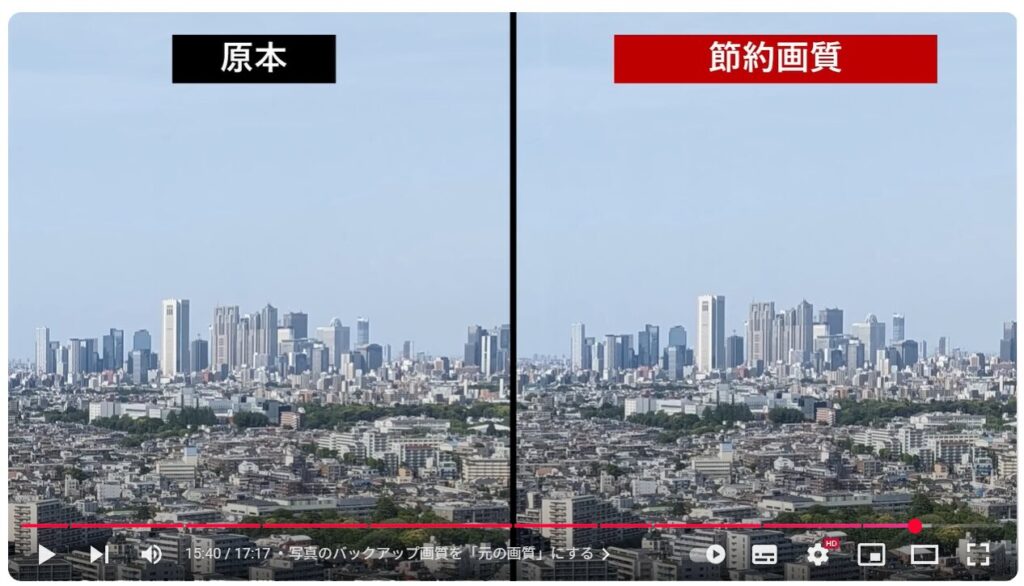
1枚あたりのデータサイズは2/3くらいに収まるケースが多く、単純計算で1.5倍多く写真のバックアップを取れることになります。
ということで、よほどの拘りがない限りはGoogleフォトのバックアップは「節約画質」を選択しましょう。

設定は、Googleフォトから行います。
プロフィールアイコン→設定と順に選択してください。
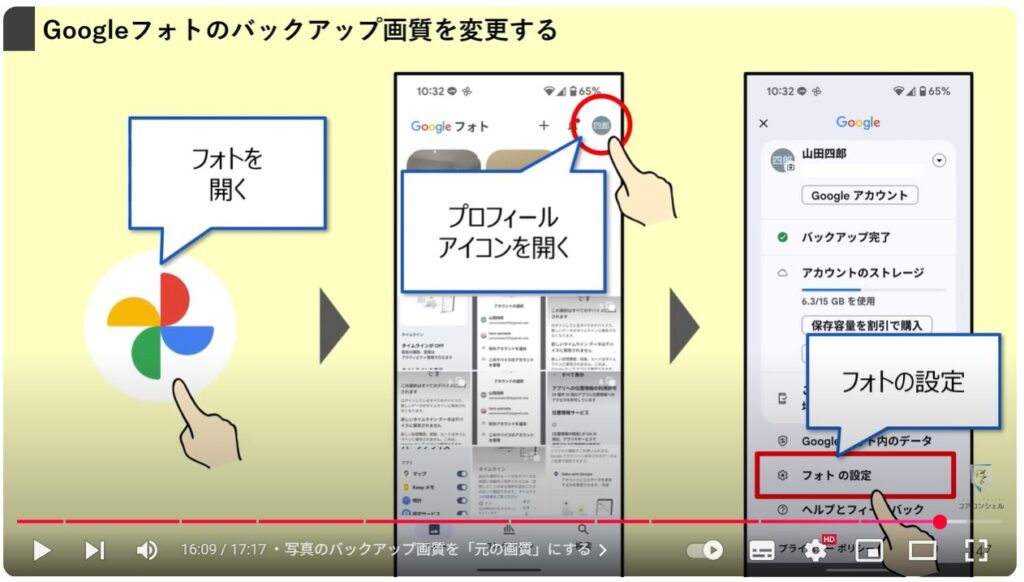
バックアップをタップして下にスクロールすると、メニューの中に画質の設定があるので、ここで節約画質を選択すればOKです。
無料のバックアップ容量を超過し続けると、フォトだけでなくGmailやドライブまで影響が出てしまうので、賢く使えるよう設定しておきましょう。
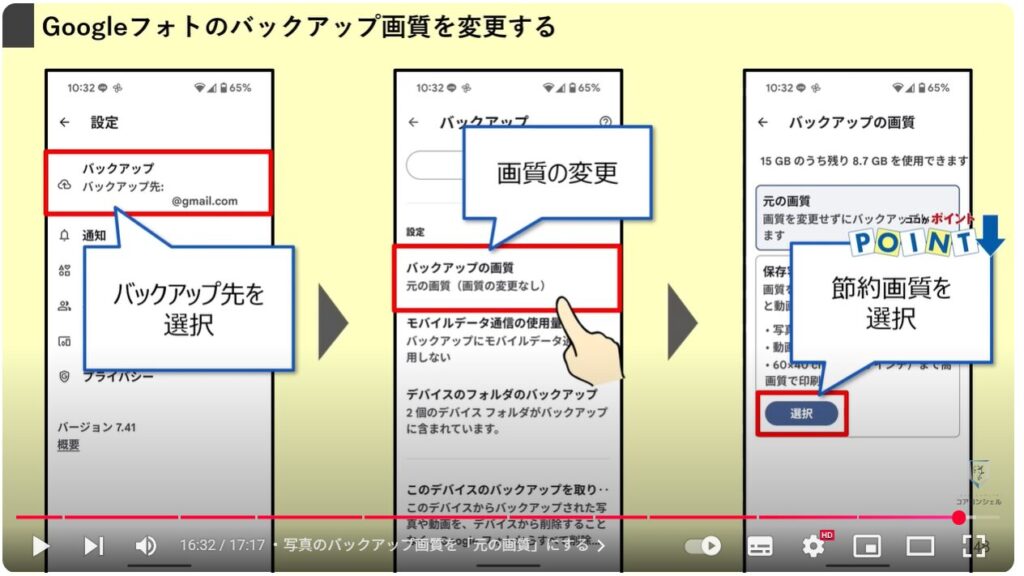
如何でしたか?
今回の設定以外にも、普段からOSやセキュリティ機能のアップデート情報をチェックして、アップデートを実施しておくなど自衛策をしっかりと取っておきましょう。
今回の動画はコチラで以上です。

「【PayPayを悪用した詐欺が横行中】すぐに確認すべき設定とは」もご参照ください。
「【サクサク動く】重くなったスマホを軽くする5つの方法(Android & iPhone)」もご参照ください。
<指導実績>
三越伊勢丹(社員向け)・JTB(大説明会)・東急不動産(グランクレール)・第一生命(お客様向け)・包括支援センター(お客様向け)・ロータリークラブ(お客様向け)・永楽倶楽部(会員様向け)等でセミナー・講義指導を実施。
累計50,000人以上を指導 。
<講義動画作成ポイント>
個別指導・集団講座での指導実績を元に、わかりやすさに重点を置いた動画作成
その他の講義動画は下記の一覧をご参照ください。
<その他>
オンラインサポート(ライブ講座・ZOOM等でのオンライン指導)とオフラインサポート(出張指導・セミナー形式のオフライン指導)も実施中。詳しくはメールにてお問い合わせください。
【全店共通】
03-5324-2664
(受付時間:平日10時~18時)